14.2 Ajout manuel d'allocations démographiques
Vous pouvez allouer des licences d'un produit à des sites, services ou centres de coûts. La valeur démographique (par exemple, Site 1, Service Q ou Centre de coûts 123) doit déjà exister en tant que valeur dans vos données de périphérique d'inventaire ou d'enregistrements d'achats.
-
Dans le Centre de contrôle ZENworks, cliquez sur l'onglet .
-
Dans la page Gestion des licences, cliquez sur .
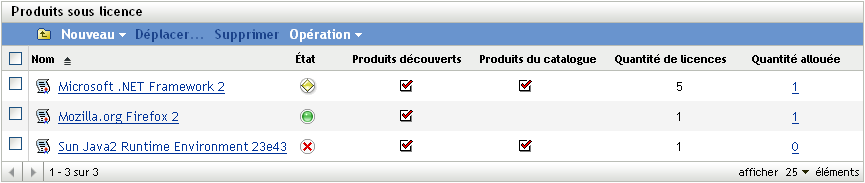
-
Dans la liste Produits sous licence, cliquez sur le produit pour lequel vous souhaitez allouer des licences.
-
Assurez-vous que les allocations démographiques sont activées pour le produit :
-
Cliquez sur l'onglet .
-
Dans le panneau Paramètres d'allocation de licence, renseignez les champs suivants :
Activer les allocations démographiques : Sélectionnez cette option.
Type d'allocation démographique : toutes les allocations démographiques pour un même produit sous licence doivent être du même type. Sélectionnez le type (, ou ) à utiliser pour ce produit.
Mettre à jour les allocations de licence avec les données démographiques des importations d'enregistrements d'achats à venir : sélectionnez cette option si, lors de l'importation d'enregistrements d'achats à venir pour le produit, vous souhaitez mettre à jour automatiquement la quantité de licences allouées sur la base des données démographiques des enregistrements d'achats.
Considérons, par exemple, que le produit utilise des allocations à des services. Vous importez un enregistrement d'achat qui comprend des licences assignées au Service Q. Les licences sont ajoutées en tant qu'allocation démographique au Service Q.
Cette option crée également de nouvelles allocations si nécessaire. Par exemple, si un enregistrement d'achat inclut des licences du Produit A assignées à un Service Z (un nouveau service non répertorié dans les allocations du Produit A), une nouvelle allocation est créée pour ce service.
-
Cliquez sur pour enregistrer les modifications.
-
-
Cliquez sur l'onglet .
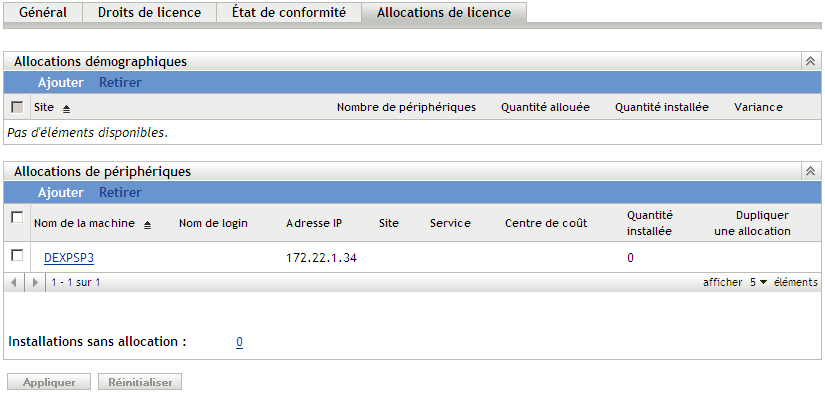
-
Dans le panneau Allocations démographiques, cliquez sur , puis complétez les champs suivants :
Démographique : sélectionnez l'ensemble démographique souhaité (site, service ou centre de coût) dans la liste.
Quantité allouée : spécifiez le nombre de licences à allouer à l'ensemble démographique.
-
Cliquez sur pour ajouter l'allocation à la liste.
Les informations suivantes sont indiquées pour l'allocation :
-
Nombre de périphériques : nombre de périphériques assignés à l'ensemble démographique. Cliquez sur le nombre pour afficher une liste des périphériques.
-
Quantité allouée : nombre de licences allouées à l'ensemble démographique. Vous pouvez modifier ce nombre de manière à allouer plus ou moins de licences.
-
Quantité installée : nombre d'installations du produit sur les périphériques assignés à l'ensemble démographique.
-
Variance : différence entre le nombre de licences allouées et celui des installations du produit assignées à l'ensemble démographique :
Quantité allouée - Quantité installée = Variance
Une variance négative signifie qu'il y a plus d'installations du produit que de licences allouées. À l'inverse, une variance positive indique qu'il y a davantage de licences allouées que d'installations du produit.
-